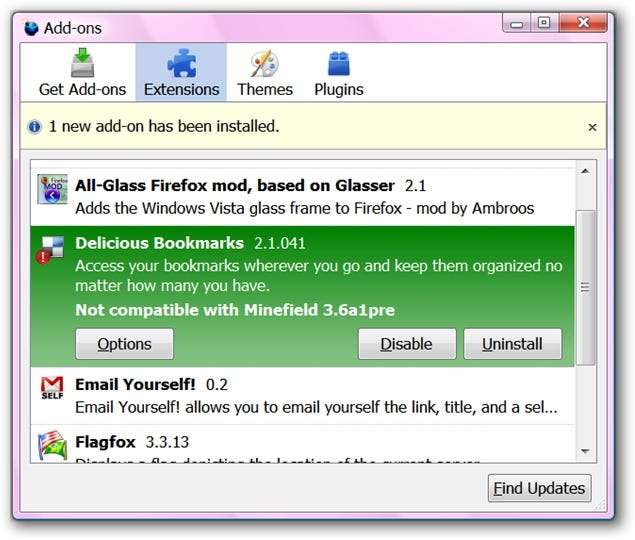Bạn có thấy hào hứng với bản dựng mới hàng đêm của Firefox, thiết lập nó trên máy tính của bạn và sau đó phát hiện ra rằng bạn không thể cài đặt các tiện ích mở rộng yêu thích của mình? Tạm biệt sự thất vọng đó! Với một chút tinh chỉnh đối với cài đặt about: config, bạn có thể cài đặt và hoạt động các tiện ích mở rộng đó.
Sự cố khi thêm các tiện ích mở rộng yêu thích của bạn
Sau khi bạn vừa cài đặt phiên bản Firefox hàng đêm mới, việc kiểm tra nhanh phiên bản của bạn sẽ trông như thế này.
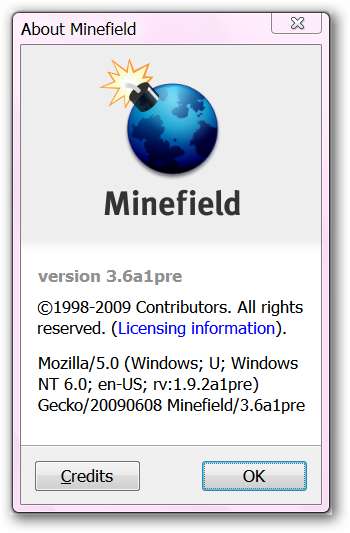
Nhưng khi bạn cài đặt các tiện ích mở rộng yêu thích của mình, bạn sẽ thấy một thông báo như sau (Tiện ích mở rộng Delicious Bookmarks được sử dụng ở đây).
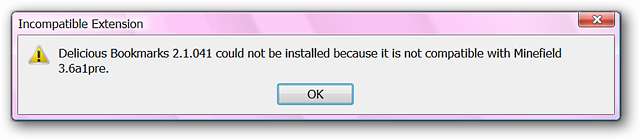
Điều đó chắc chắn gây khó chịu, đặc biệt nếu nó là một trong những tiện ích mở rộng mà bạn sử dụng hàng ngày. Bây giờ bạn sẽ làm gì? Khắc phục sự cố với một chút phép thuật tinh chỉnh.
Chỉnh sửa about: config Settings
Bạn sẽ cần nhập “about: config” (không có dấu ngoặc kép) vào thanh địa chỉ và nhấn “Enter”.
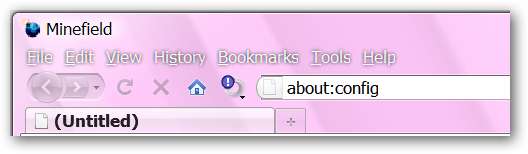
Điều đầu tiên bạn sẽ thấy trong cửa sổ trình duyệt của mình sẽ là thông báo cảnh báo chống lại việc thực hiện các thay đổi đối với cài đặt about: config. Nhấp vào “Tôi sẽ cẩn thận, tôi hứa!”.
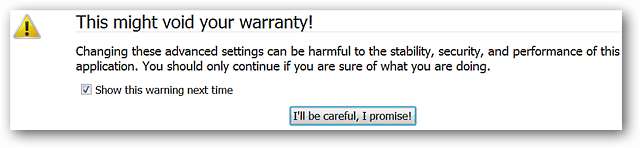
Khi bạn đã nhấp qua, cửa sổ trình duyệt của bạn sẽ trông như thế này.
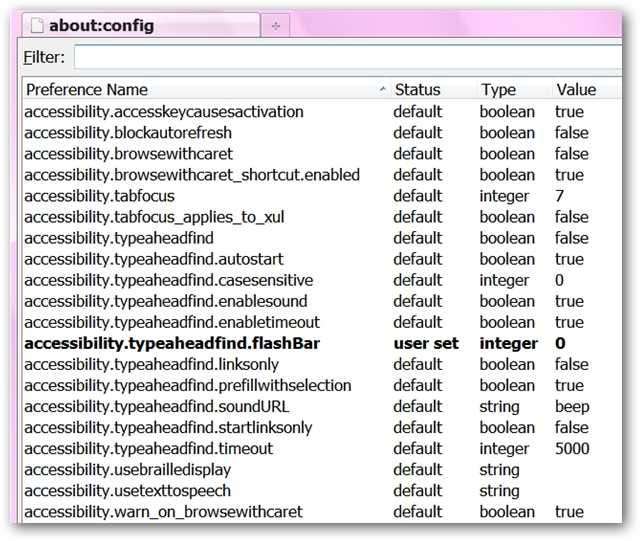
Thoạt nhìn có vẻ hơi choáng ngợp nhưng việc thay đổi cần thực hiện rất đơn giản. Bây giờ bạn đã mở cửa sổ about: config, nhấp chuột phải vào vùng cửa sổ trình duyệt và chọn “New -> Boolean”.
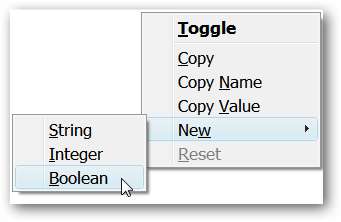
Ngay sau khi bạn chọn “Boolean”, bạn sẽ thấy cửa sổ sau yêu cầu bạn “Nhập tên tùy chọn”, nhập / dán “extensions.checkCompatibility” (không có dấu ngoặc kép) và nhấp vào “OK”.
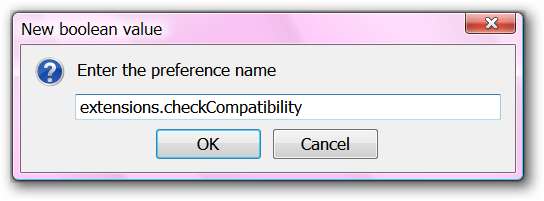
Khi bạn đã nhấp vào “OK”, bạn sẽ thấy cửa sổ này. Giá trị mặc định đã được đặt thành “false”, nhưng nếu không, hãy chọn “false” vào lúc này. Nhấp vào “OK” một lần nữa và cài đặt about: config mới của bạn sẽ được thiết lập xong.

Ngay sau khi bạn nhấp vào “OK”, bạn sẽ thấy giá trị about: config mới được đánh dấu trong cửa sổ trình duyệt của bạn như thế này.

Phần kết luận
Bây giờ bạn đã sẵn sàng để cài đặt các tiện ích mở rộng yêu thích của mình. Khi bạn đã hoàn tất cài đặt chúng, mở cửa sổ bổ trợ sẽ hiển thị thông báo sau được liệt kê cho từng tiện ích mở rộng mới được thêm vào của bạn. Mặc dù nó sẽ nói rằng tiện ích mở rộng của bạn không tương thích, nhưng bạn sẽ không gặp vấn đề gì với tiện ích mở rộng của mình hoạt động như bình thường. Điều này sẽ giúp bạn bắt đầu và chạy để có nhiều niềm vui với bản dựng mới hàng đêm của Firefox!
Lưu ý: Chỉ trong những trường hợp hiếm hoi, tiện ích mở rộng mới hoạt động không chính xác hoặc có biểu hiện kỳ lạ.